Kuinka korjata tuntematon verkkovirhe Instagramissa
Vianmääritysopas / / August 05, 2021
Instagram on sosiaalisen verkostoitumisen palvelu, jonka omistaa Facebook ja jota rakastavat miljardit käyttäjät ympäri maailmaa. Mutta kuten sosiaalinen media alusta toimii Internet-yhteyden kautta, joskus käyttäjät saattavat saada verkkoon liittyviä ongelmia Instagram. Useimmiten käyttäjät saavat virheen, kuten "Tuntematon verkkovirhe on tapahtunut". Joten, jos kohtaat myös samanlaisia asioitaja tarkista sitten Kuinka korjata tuntematon verkkovirhe Instagramissa.
Aina kun käyttäjä yrittää kirjautua sisään Instagram, mainittu virhe tapahtuu. Vaikka se osoittaa verkkovirheen, se voi joskus vioittaa sovellustiedostoja, järjestelmän välimuistiongelmia, APN-ongelmia jne. Joten sinun kannattaa tarkistaa joitain mahdollisia ratkaisuja ongelman korjaamiseksi seuraamalla tätä alla olevaa opasta.

Sisällysluettelo
-
1 Vaiheet korjata tuntematon verkkovirhe Instagramissa
- 1.1 1. Tyhjennä välimuisti
- 1.2 2. Tyhjennä muisti
- 1.3 3. Nollaa sovelluksen asetukset
- 1.4 4. Nollaa APN-asetukset
- 1.5 5. Poista ja asenna Instagram-sovellus uudelleen
Vaiheet korjata tuntematon verkkovirhe Instagramissa
Alla on muutama ongelma tai mahdollinen kiertotapa, joiden pitäisi olla hyödyllisiä sinulle. Noudata kaikkia ratkaisuja. Ensinnäkin, sinun on yritettävä poistaa Instagram-sovellus laitteeltasi ja asentaa se sitten uudelleen. Jos tämä ei kuitenkaan ratkaise ongelmaa, siirry seuraaviin vaiheisiin.
1. Tyhjennä välimuisti
Tyhjentämällä laitteen sovelluksen välimuisti pitäisi korjata tuntematon virhe kokonaan. Huomaa, että tämä prosessi ei poista mitään sovellustietojasi. Joten voit suorittaa tämän tehtävän ilman mitään ongelmia.
- Siirry laitteen asetuksiin> Napauta Sovellukset> Napauta Sovellukset.
- Selaa vähän alaspäin ja napauta Instagram sovellusluettelosta.
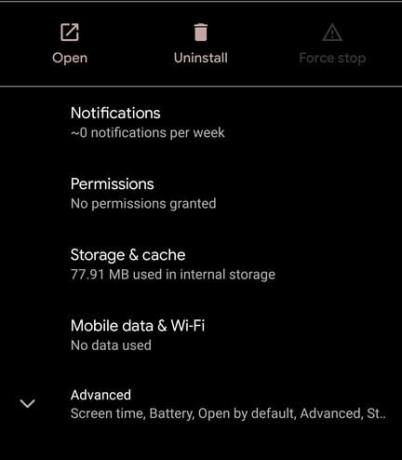
- Napauta nyt Tallennus> Valitse Tyhjennä välimuisti.

- Kun välimuisti on tyhjennetty, siirry aloitusnäyttöön ja käynnistä Instagram-sovellus.
- Tarkista, jatkuuko virhe vielä vai ei.
2. Tyhjennä muisti
- Avaa laitteen asetukset> valitse Sovellukset> napauta sitten Sovellukset.
- Vieritä alaspäin ja valitse Instagram sovellusluettelosta.
- Napauta nyt Tallennus> Valitse Tyhjennä tallennus.

- Se pyytää poistamaan sovellustiedot.
- Napauta OK vahvistaaksesi.
- Avaa nyt Instagram-sovellus ja kirjaudu sisään tarkistaaksesi ongelman.
3. Nollaa sovelluksen asetukset
Joskus sovelluksen asetuksia ei voida määrittää oikein, ja tämä voi aiheuttaa virheitä tai viiveitä. Joten voit myös nollata sovelluksen asetukset.
- Avaa laitteen asetukset> valitse Sovellukset> napauta sitten Sovellukset.
- Napauta kolmen pisteen kuvaketta> valitse Nollaa sovellusasetukset.
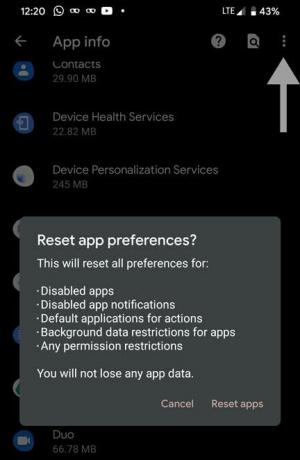
- Tämä pyyhkii sovelluksen asetukset kokonaan laitteestasi.
- Käynnistä nyt luuri uudelleen.
- Avaa lopuksi Instagram-sovellus ja yritä kirjautua sisään.
4. Nollaa APN-asetukset
APN on lyhenne sanoista Access Point Network, joka liittyy operaattorin verkkoasetuksiin Internetissä. Muista nollata APN-asetukset, jotta voit määrittää oletus-APN: n.
- Käynnistä puhelimen Asetukset-valikko.
- Napauta Langaton verkko ja verkko> Napauta Mobiiliverkko.
- Valitse tukiasemien nimet (APN)> Napauta kolmen pisteen kuvaketta.
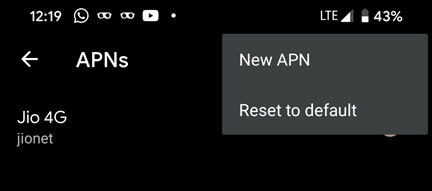
- Napauta Palauta oletukset.
- Käynnistä puhelimesi uudelleen ja tarkista Instagram-sovellus.
5. Poista ja asenna Instagram-sovellus uudelleen
Jos Instagram-sovelluksesi ei toimi hyvin tai saat virheilmoituksen, poista sovellus ja asenna se uudelleen Google Play Kaupasta.
- Siirry aloitusnäytöltä tai sovelluksen vetolaatikosta Instagram-sovellukseen.
- Napauta sovelluskuvaketta pitkään ja valitse joko Poista-vaihtoehto tai vedä kuvake Poista-kohtaan.
- Kun olet poistanut, siirry Google Play -kauppaan ja etsi Instagramia.

- Voit myös asentaa sovelluksen suoraan alla olevasta linkistä.
- Napauta Asenna-painiketta> kun se on asennettu, napauta Avaa.
- Kirjaudu sisään Instagram-tililläsi ja tarkista, onko ongelma korjattu vai ei.
Siinä se, kaverit. Toivomme, että pidit tästä oppaasta hyödyllisen ja Instagram-sovelluksesi toimii nyt hyvin. Jos sinulla on kysyttävää, ilmoita siitä meille alla olevissa kommenteissa.
Subodh rakastaa kirjoittaa sisältöä riippumatta siitä, onko se teknistä tai muuta. Kirjoitettuaan tekniseen blogiin vuoden ajan hänestä tulee intohimoinen asia. Hän rakastaa pelaamista ja musiikin kuuntelua. Bloggaamisen lisäksi hän on riippuvainen pelitietokoneiden rakenteista ja älypuhelinten vuotoista.

![Lataa G965FXXS2BRK3: Joulukuu 2018 Security on Galaxy S9 Plus [Europe]](/f/769b41392ffe02aef058c3f3406ad5cb.jpg?width=288&height=384)

